Wenn Windows 7 versucht sich mit dem Internet zu verbinden, kann der Fehler 651 auftreten. Wir zeigen euch auf GIGA, wie ihr den Fehler behebt.
Erfahre mehr zu unseren Affiliate-Links
Wenn du über diese Links einkaufst, erhalten wir eine Provision, die unsere
redaktionelle Arbeit unterstützt. Der Preis für dich bleibt dabei
unverändert. Diese Affiliate-Links sind durch ein Symbol
gekennzeichnet. Mehr erfahren.
Fehlers 651: Ursache
Wenn ihr per Netzwerkkabel auf das Internet zugreift, zeigt Windows 7 unter Umständen den Fehler 651 an.
- Das liegt in der Regel dran, weil der DSL-Treiber mit dem Namen „raspppoe.sys“ fehlerhaft installiert wurde.
- Der Treiber befindet sich im Verzeichnis:
Windows/System32/drivers
Fehler 651 in Windows 7 beheben
- Begebt euch zu einem anderen Computer, auf dem Windows Vista installiert ist. Fragt nötigenfalls Freunde oder Bekannte.
- Drückt dort die Tastenkombination [Windows] + [E], um den Datei-Explorer zu öffnen.
- Navigiert zum Verzeichnis
Windows/System32/driversund kopiert die Datei „raspppoe.sys“ auf einen USB-Stick. - Navigiert nun auf dem Rechner mit dem Fehler 651 ebenfalls in den Ordner
Windows/System32/drivers. - Schneidet die Datei „raspppoe.sys“ aus (Tastenkombination: [Windows] + [X]) und fügt sie auf dem Desktop wieder ein ([Windows] + ).
- Kopiert nun die Datei vom USB-Stick in das Verzeichnis
Windows/System32/drivers. - Startet Windows 7 neu.
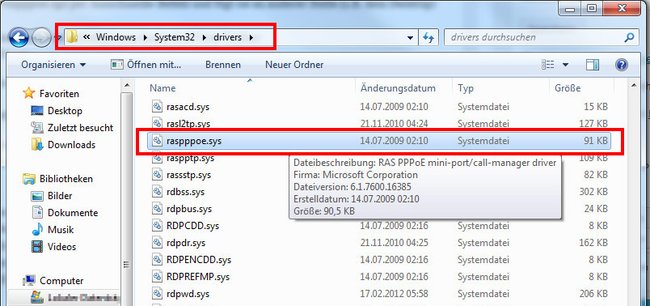
Fehler 651 ohne Windows Vista beheben
Falls ihr die Datei nicht von Windows Vista beschaffen könnt, versucht den Fehler wie folgt zu beseitigen:
- Drückt die Tastenkombination [Windows] + [R], um das Ausführen-Fenster zu öffnen.
- Gebt ncpa.cpl ein und drückt [Enter].
- Klickt mit der rechten Maustaste auf eure LAN-Verbindung und wählt „Eigenschaften“ aus.
- Klickt auf den Button „Konfigurieren“.
- Klickt oben auf den Tab „Erweitert“.
- Klickt in der Liste auf den Eintrag „Speed & Duplex“ beziehungsweise „Geschwindigkeit und Duplexmodus“.
- Wählt rechts bei „Wert“ den Eintrag „10 Mbit/s Vollduplex“ aus.
- Bestätigt mit „OK“ und startet den Rechner neu.

